Hexagon Universal Updaterを無効にする
Hexagon Universal Updater アプリはスタートアップに起動登録されています。タスクマネージャーを起動して【スタートアップ】タブの画面から選択し、右クリックから[無効]にして下さい。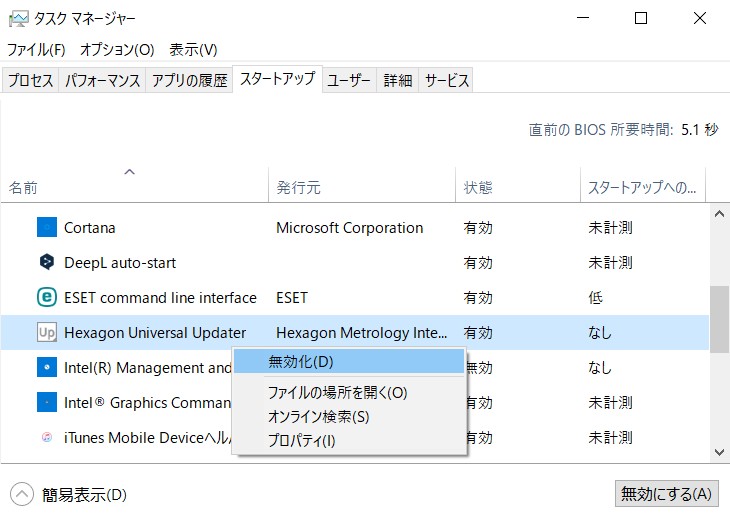
もしくはアンインストールしてください。 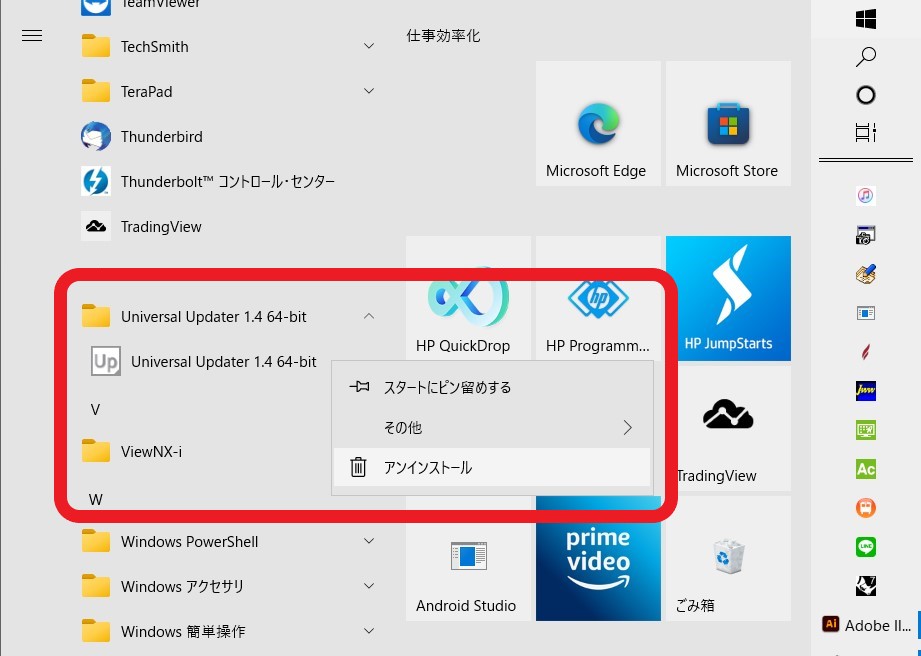
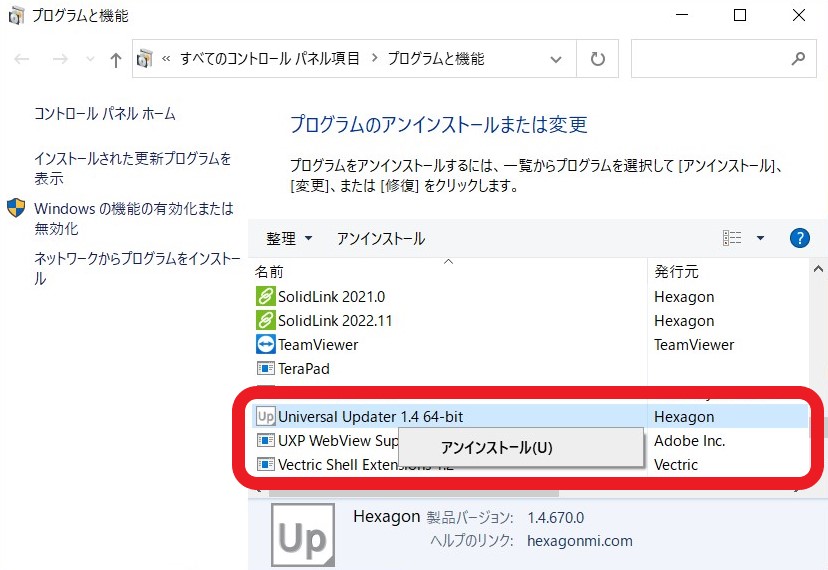
Hexagon Universal Updater アプリはスタートアップに起動登録されています。タスクマネージャーを起動して【スタートアップ】タブの画面から選択し、右クリックから[無効]にして下さい。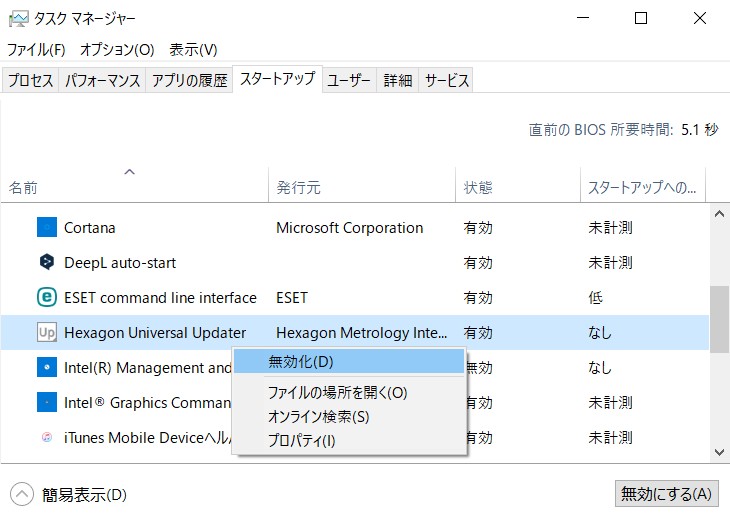
もしくはアンインストールしてください。 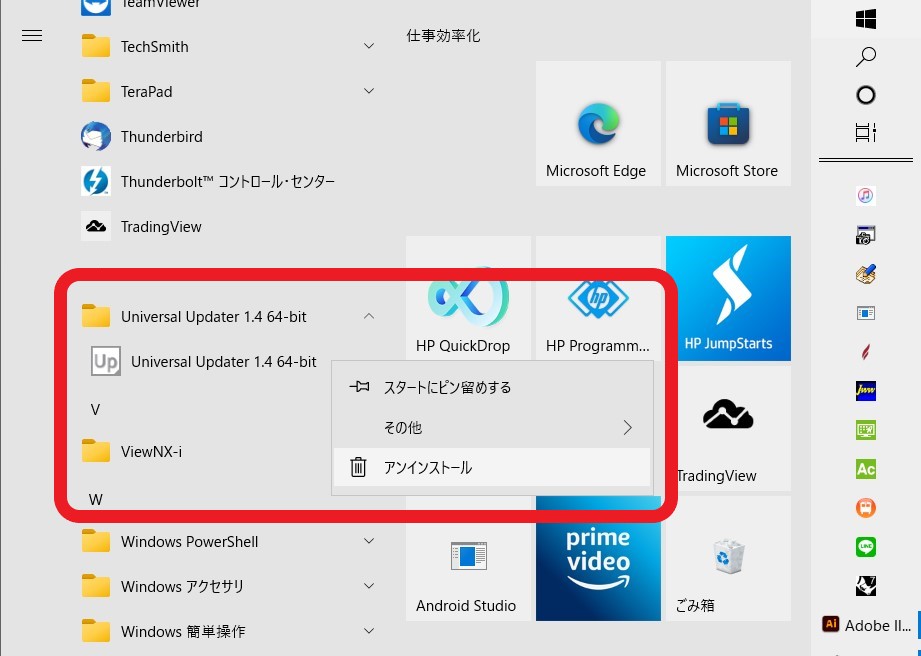
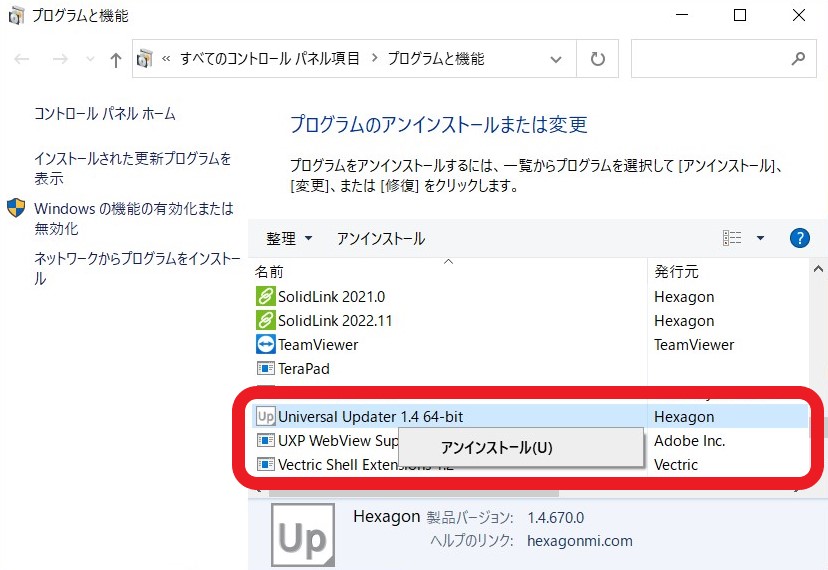
ライセンスマネージャーを起動し、サポート診断を選択します。


イベントログにチェックを入れ、ログファイル名を指定します。
ライセンスアクティベーションを行うと、指定した名前のログファイルができます。
このファイルをライコムシステムズに送付してください。
【初期化する方法】
C:\Program Files\Hexagon\ALPHACAM 202x.x\CLS\ClsInit.exe.
上記ファイルを起動することで、初期化されます。
この後、ライセンスのアクティベーションを行ってください。
Windows10のバージョンアップに伴い、Alphacamでネスティングを行った後にキーボード操作をするとフリーズするという現象が発生しています。
以下の方法で解消しますので、設定をお願いいたします。

タスクバーの検索窓から[IME]と検索する
[日本語IMEの設定]を選択する。

[全般]を選択する。

ウィンドウ下部の[以前のバージョンのMicrosoft IMEを使う]をオンにします。
以上で不具合が発生しなくなります。
インストール時に原因の特定できないエラーが発生した場合、以下のファイルを
ご送付いただくことがあります。
フォルダ名
C:\Users\ログインユーザー名\AppData\Local\Temp
ファイル名
Setup LogYYYY-MM-DD #***.txt
※AppData\… 以降は、通常隠しファイルとなっているため表示されません。チェックを入れて表示できるようにしてください。

【現象】
画面下部の視線変更ボタンのあるバーがなくなる

【対策】
以下の[AlphaCAM]フォルダを別名にする。
【2019R1以前】
C:\Users\ログインユーザー名\AppData\Local\LicomSystems\AlphaCAM
または
C:\ユーザー\ログインユーザー名\AppData\Local\LicomSystems\AlphaCAM
【2020.1以降】
C:\ユーザー\ログインユーザー名\AppData\Local\Hexagon\AlphaCAM
※AppData\… 以降は、通常隠しファイルとなっているため表示されません。チェックを入れて表示できるようにしてください。

例:AlphaCAM → AlphaCAM2 に変更
再起動すると[AlphaCAM]フォルダが自動作成されます。
画面表示が元に戻っていることを確認します。
しばらく運用して問題なければ別名にしたフォルダ[AlphaCAM2]を削除します。
「Microsoft Visual C++ 2005 Redistributable」がインストールできていない場合、[3D加工]コマンド(等高線荒加工、走査線等…)で工具経路が作成できなくなる可能性があります。

【現象発生の原因】
アカウント名に2バイトの文字(日本語、環境依存文字等)が含まれる。
【対処方法】
●OSがWindows7の場合・・・半角英字のみのアカウント(Administrator権限あり)を別に作成し、そのアカウントでログインしてAlphacamをインストールし直すことで解消される。
●OSがWindows10の場合、アカウント名の変更はできるが表面上だけなのか、変更しただけではインストールに失敗する。
マイクロソフトアカウントを使用して半角英字のみの別名のアカウントを作成するか、リカバリーで初期状態に戻してアカウントの登録からやり直すと解消される。
※「Microsoft Visual C++ 2005 Redistributable」はMicrosoftのホームページから再配布版のインストーラーをダウンロードできますが、このアカウント名の状態が対処されないままインストールを行っても、同じようにエラーとなりインストールに失敗します。
上書きインストールしようとすると、アンインストールを先にするようメッセージがでることがあります。
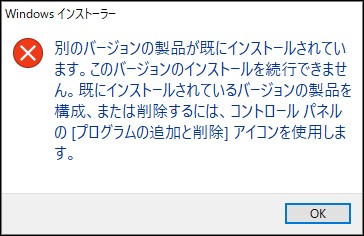
アンインストールをすると失敗してしまい、結局なにもできないことがまれに起こります。このような場合、レジストリエディッタで該当項目を削除します。
削除する項目は
HKEY_LOCAL_MACHINE\SOFTWARE\Microsoft\Windows\CurrentVersion\Uninstall
または
HKEY_LOCAL_MACHINE\SOFTWARE\Wow6432Node\Microsoft\Windows\CurrentVersion\Uninstall
の下にありますが、
{79143CE7-49BA-404A-B8C3-9A99FD4A0D3B}}_is1
のように暗号のような名前がついています。
[Alphacam]
で検索して、どの名前に含まれているか確認します。
※レジストリを操作するため、必ず前もってライコムに連絡してください。
Tel: 076-439-0666
alphacamの上部メニュー(特にHOME)の切替えが遅くなった場合は、以下の事を試してください。
下記パスの”Reports”というフォルダを切り取って、デスクトップ等に移動させてください。
/Alphacam 201* R*/フォルダはバージョンによって変わります。
ご使用になるバージョンの全ての”Reports”フォルダを移動させてください。
—
【64bit版】
alphacam2016R1以後
C:\Program Files\Vero Software\Alphacam 2016 R1\SysMacro\File\
alphacam2015R2以前
C:\Program Files\Alphacam\Alphacam 2015 R2\SysMacro\File
—
【32bit版】
alphacam2016R1以後
C:\Program Files (x86)\Vero Software\Alphacam 2016 R1\SysMacro\File
alphacam2015R2以前
C:\Program Files (x86)\Alphacam\Alphacam 2015 R1\SysMacro\File
—
メニューの切替えが遅くなる原因としては、alphacam上に非常に多数の図形を表示させている際に、Reports機能がその図形を読込みにいっているため起こります。その読込む機能を外せば正常に戻ります。※Reports機能は使用できなくなりますが、復帰は可能です。(Reports機能は、加工指示書を出力できる機能です。)
以下の項目をご確認ください。
上記で解決しない場合は、弊社までご連絡ください。